Как определять шрифты с помощью расширений браузера
Если вам нужен более удобный способ идентификации шрифта, вы можете установить расширение браузера для поиска шрифтов. Хотя существует несколько расширений браузера, которые могут помочь обнаруживать шрифты в Интернете, два самых популярных из них – WhatFont и Font Finder .
Давайте посмотрим на процесс идентификации шрифтов с использованием обоих расширений.
1. WhatFont
WhatFont широко популярен для быстрого обнаружения нескольких шрифтов одновременно. Вот как использовать этот инструмент.
- Когда в вашем браузере включен WhatFont, наведите указатель мыши на текст, чтобы отобразить его шрифт.
- После того, как вы нажмете на текст, появится всплывающее окно с остальными деталями шрифта, такими как размер, цвет и стиль шрифта.
- Кроме того, вы можете выбрать несколько разделов текста одновременно для сравнения разных шрифтов на одной странице.
Скачать: WhatFont для Chrome | Firefox | Safari (бесплатно)
2. Поиск шрифтов
Font Finder также отображает сведения о шрифте при наведении курсора на любой текст на веб-сайте. Однако он предоставляет множество технических деталей, поэтому может немного запутать, если вы не знакомы с веб-дизайном.
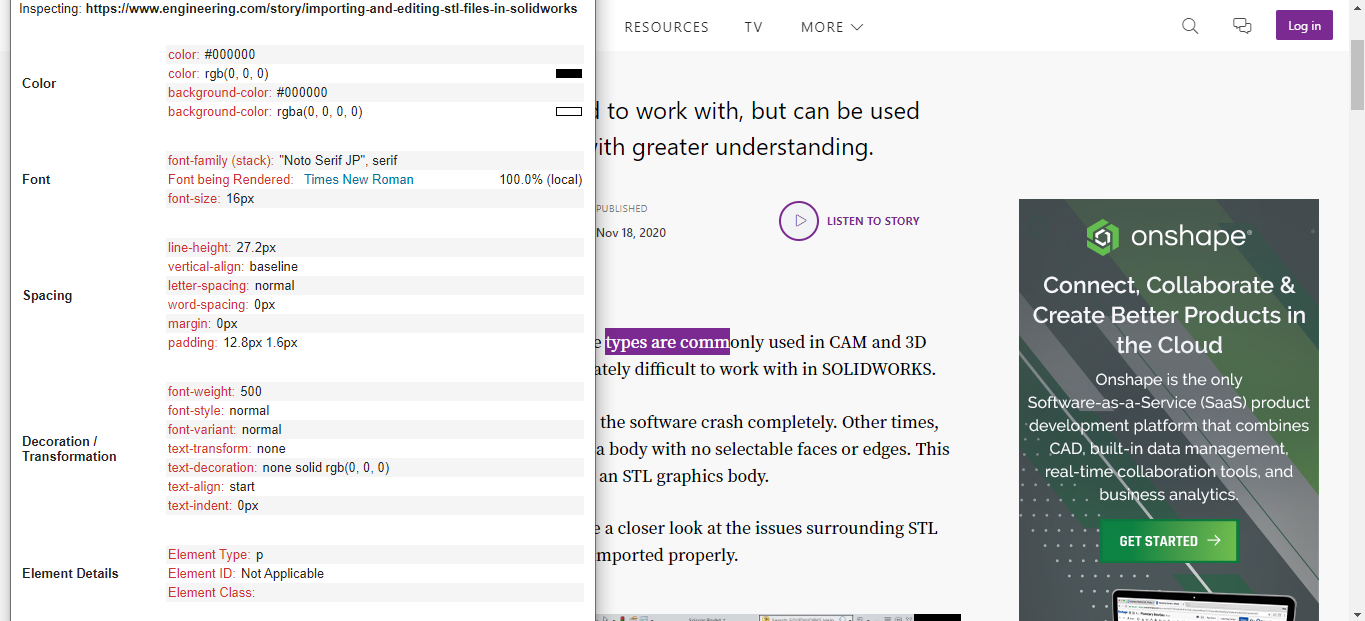
Тем не менее, Font Finder больше подходит для веб-разработчиков, которые хотят заменить существующие шрифты новыми в режиме реального времени. Это упрощает тестирование шрифтов перед внесением каких-либо постоянных изменений.
Вот как проверить шрифт с помощью Font Finder:
- Выделите часть текста на веб-странице.
- Щелкните его правой кнопкой мыши и выберите « Поиск шрифтов» в контекстном меню.
- Выберите « Заменить шрифт на» и введите имя шрифта. Давайте добавим Calibri и посмотрим, как он меняет шрифт в превью.
- Если вы хотите сбросить шрифт, обновите страницу.
Скачать: FontFinder для Chrome | Edge | Firefox (бесплатно)
Программы для определения шрифта по картинке
Еще одно один удобный способ узнать шрифт по картинке – установить специальную программу на электронный гаджет. Наверное, вы давно осведомлены о том, что буквально каждый популярный ресурс имеет свое индивидуальное приложение, а уж о всевозможных программах и говорить не стоит. Любой желающий имеет доступ к невообразимым ресурсам – мы можем самостоятельно восстановить данные с флешки, изменить себя на фото, найти песню, не зная ее названия, а также – определить шрифт, и для всего этого необязательно быть программистом.
FontDetect
Поисковое приложение FontDetect популярно у пользователей, которые ценят мобильность и простоту. На компьютере должны быть загружены шрифты, поскольку поиск производится не в Глобальной сети.
Работать в такой утилите одно удовольствие, так как весь путь от запуска до получения результатов подразумевает всего лишь 4 манипуляции. Что касается интерфейса — он максимально примитивен и не вызывает вопросов даже у самых неопытных пользователей. Итак, чтобы определить шрифт с помощью FontDetect, нужно придерживаться следующей инструкции:
- Загрузите в программу интересующее вас изображение, выделите нужную область картинки курсором.
- Перейдите к следующему этапу, где система разделит текст на обособленные символы и присвоит последним цифры/буквы.
- Укажите программе расположение папок со шрифтами, из которых необходимо произвести поиск.
- После выполнения обязательных команд кликните на кнопку «Начать поиск». Ждите — вскоре на экране появится список с ожидаемым результатом.
Как вы могли заметить, весь процесс занимает минимум времени и энергии.
WhatTheFont
Выше мы рассматривали онлайн-сервис с идентичным названием WhatTheFont, однако у компании существует и приложение для смартфонов. Разработка появилась на рынке сравнительно недавно, а точнее – в 2017 году. И с тех пор активно используется теми, кто хотя бы поверхностно знаком с дизайном на практике.
Скачать приложение можно через AppStore или Play Маркет.
FontMatch
Третье приложение, полезное в распознавании понравившегося шрифта, – программа FontMatch, созданная для Windows. Разработка действует по идентичной схеме – загружаем изображение в устройство, запускаем систему, картинка анализируется. Результат – нужный инструмент или максимально похожие шрифты (из тех, которые загружены на ПК). Сложно изложить о FontMatch большое количество информации, поскольку приложение максимально примитивно, при этом – действенно.
Лучшие сервисы для определения шрифта по изображению онлайн
Рассмотрим сетевые сервисы, позволяющие выполнить опознавание шрифта онлайн. При этом учтите, что если вы предъявите данным сервисам картинку с огромным количеством разнообразных символов, да ещё без чётких границ между последними, то сервис может отказаться выполнить распознавание.
Сервис «WhatTheFont» поможет идентифицировать красивый шрифт
Сервис «WhatTheFont» — наверное, один из наиболее популярных англоязычных сервисов идентификации шрифта. Работа с сервисом довольно проста, и не требует от пользователя никаких специальных навыков (включая отсутствие процедуры регистрации).
- Для работы с сервисом перейдите на сайт myfonts.com.
- Нажмите на кнопку «Choose File» (выбрать файл), и выберите на жёстком диске вашего ПК картинку с нужным вам фоном.
- Затем нажмите на кнопку «Continue».
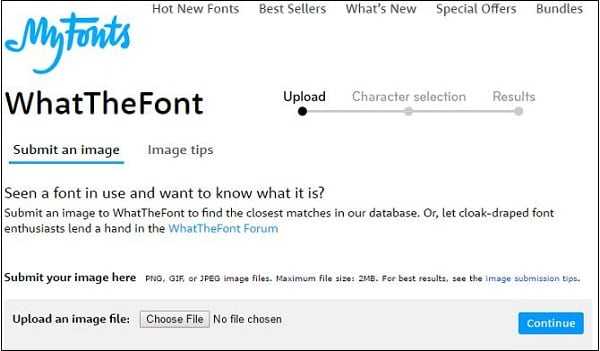
Рабочее окно сервиса «WhatTheFont»
Сервис проведёт процедуру распознавания, и откроет вам экран, на котором вам предстоит определить, верно ли сервис распознал буквы (если нет, введите необходимые коррективы).
После этого нажмите на «Continue», и вы получите результат с предположительным названием нужного вам шрифта. Шрифты, названия которых окрашены синим цветом, вы можете скачать к себе на ПК (некоторые из таких шрифтов могут иметь платный характер).
Сервис «FontSquirrel» распознает буквы алфавита онлайн
Сервис «Font Squirrel» — ещё один англоязычный ресурс для поиска шрифта онлайн. Как и в случае с «WhatTheFont» вы сможете не только возможность распознать нужный нам алфавит, но и сразу скачать его с базы данного ресурса (как бесплатно, так и за деньги).
- Перейдите на сайт fontsquirrel.com, нажмите на кнопку «Upload image» и загрузите картинку с нужным вам шрифтом на ресурс.
- Теперь разместите нужный для распознавания шрифта текст в специальной рамке (размер рамки регулируется, как и регулируется размер текста).
- А затем кликните на кнопку «Matcherate It!».
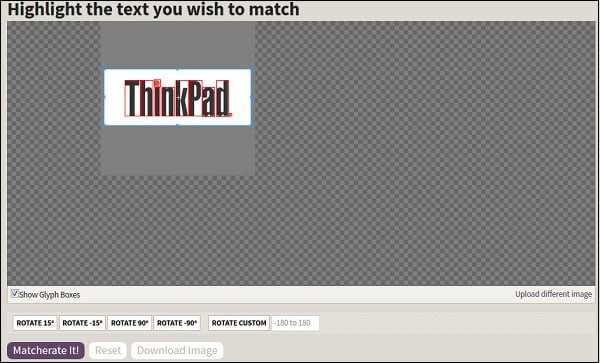
Рабочее окно сервиса «FontSquirrel»
Сервис откроет список идентичных шрифтов, справа от каждого из которых будет размещена кнопка для его возможного скачивания (c соответствующей ценой при платном характере).
«IdentiFont» сервис для поиска шрифта
Особенностью сервиса «IdentiFont» является возможность определить шрифт по наводящим вопросам, которые сервис вам задаст. При этом сайт использует англоязычный интерфейс.
Данный сайт обладает пятью уникальными инструментами:
- «Fonts by Appearance» (идентификация шрифта по внешнему виду);
- «Fonts by Name» (определение шрифта по названию или части названия);
- «Fonts by Similarity» ( по схожести);
- «Fonts by Picture» (поиск почерка по картинке);
- «Fonts by Designer/Publisher» (по имени создателя или издателя).
Выбрав один из предложенных пяти инструментов вы сможете опознать нужный шрифт онлайн.
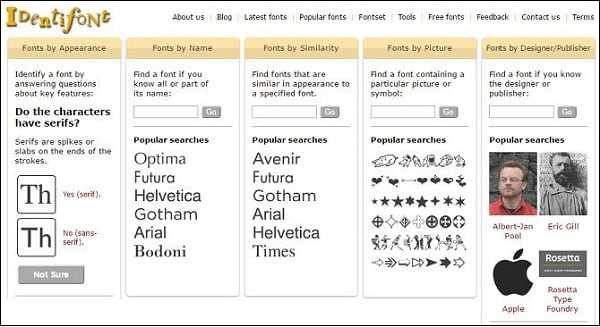
Рабочее окно сервиса «IdentiFont»
Сервис «FONTSPRING»
Данный сервис по своему функционалу похож на уже упомянутый мной «WhatTheFont», позволяя определить шрифт по картинке. При этом он имеет ряд специфических особенностей, в частности, на сайте имеется фоторедактор, позволяющий обрабатывать текст для лучшего распознавания шрифта в режиме онлайн. Кроме того, вы можете добавлять характеристики для загружаемой вами картинки для лучшей идентификации шрифта.
- Для работы с ресурсом перейдите на fontspring.com.
- И нажмите на кнопку «Upload Image» для загрузки картинки с нужным шрифтом на ресурс.
- Разместите нужный вам текст с картинки в центре рамки и нажмите на кнопку «Matcherate It!» внизу (процедура de facto идентична вышеописанному ресурсу «FontSquirrel»).
- Вы получите результат со списком найденных совпадений.
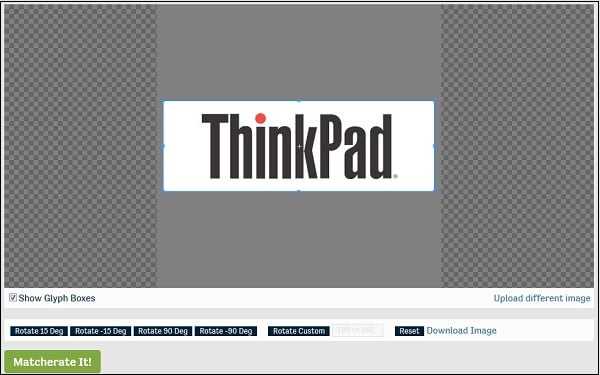
Рабочее окно сервиса «FONTSPRING»
Сайт «Fontmassive»
На сайте fontmassive.com вы найдете программу и подробное её описание, которая служит для определения шрифта по картинке.
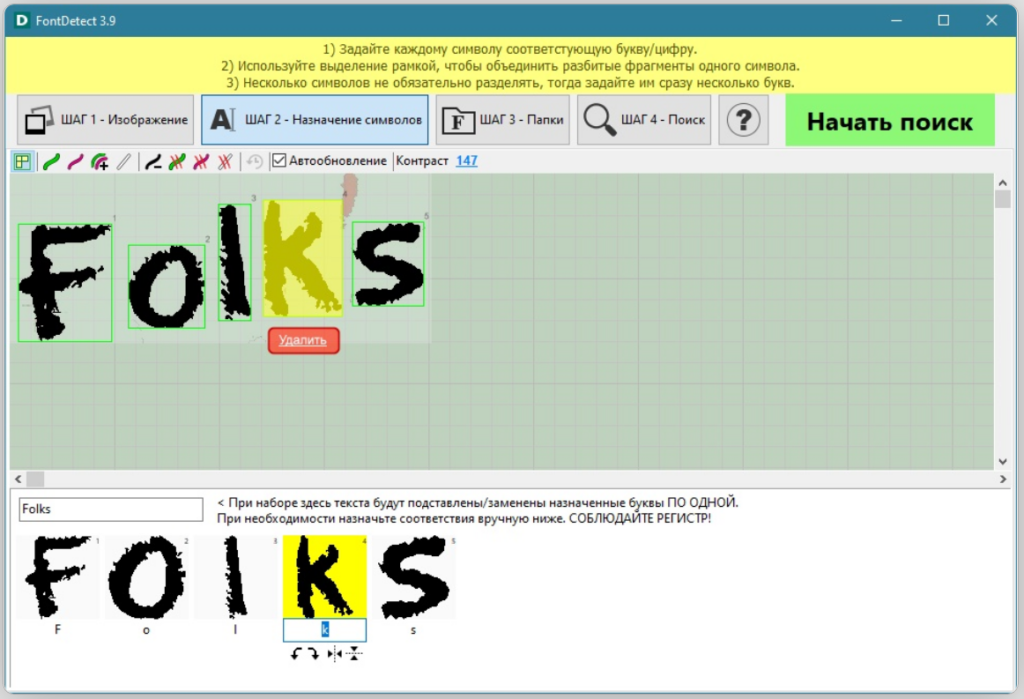
Скачайте программу на fontmassive.com
Расширение «WhatFont»
Расширение для браузера Google Chrome (а также для других браузеров на ядре «Chromium») под названием «WhatFont» позволит вам легко выполнить опознавание шрифта онлайн. После установки и активизации приложения в браузере будет достаточно навести курсор на нужный шрифт для идентификации последнего (опознаются как латинские, так и кириллические шрифты).
При этом, по отзывам пользователей, точность определения шрифта не всегда на высоте.
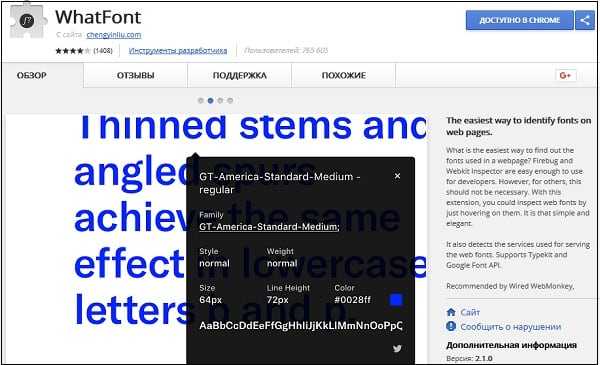
Расширение «WhatFont» в магазине Chrome
Когда пригодится распознавание шрифтов
профессия графический дизайнер с нуля до про
20 месяцев
профессия графический дизайнер с нуля до про
Станьте графическим дизайнером, обучаясь на реальных задачах

8 300 ₽/мес.
5 395 ₽/мес.
Программы для распознавания шрифтов в первую очередь помогают сэкономить время, так как нужный шрифт не придется искать вручную по разным библиотекам. Такие сервисы могут помочь дизайнеру:
- Понять, какой шрифт используется в логотипе или айдентике. Например, когда у заказчика нет брендбука, и он не знает, какой шрифт использовал предыдущий дизайнер.
- Найти шрифт, похожий на референс. Пригодится тем, кто нашел хороший шрифт в работе другого дизайнера, и хочет применить что-то похожее в своем проекте.
- Проверить лицензионные ограничения. Так вы сможете избежать штрафов за незаконное использование шрифта.
профессия графический дизайнер с нуля до про
20 месяцев
профессия графический дизайнер с нуля до про
Станьте графическим дизайнером, обучаясь на реальных задачах
8 300 ₽/мес.
5 395 ₽/мес.
Как работают сервисы-идентификаторы шрифтов
Подобные сайты сравнивают шрифт, который необходимо определить, с базой данных известных шрифтов. Если варианта, который вы пытаетесь найти, нет в их базе данных, сервис не сможет найти совпадение.
Некоторые шрифты очень похожи на другие, поэтому найти точное соответствие может быть непросто. Обычно можно найти шрифт, который достаточно близок к нужному.
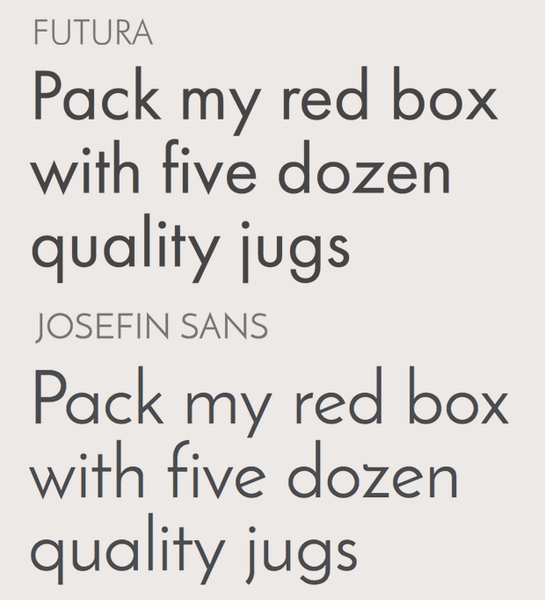
Почти все ресурсы для определения шрифта англоязычные: они заточены под латиницу, а кириллицу распознают плохо или могут вообще не распознавать. Но работать на англоязычных сервисах можно даже с кириллицей. Чтобы это сделать, введите на сайте латинские буквы, напоминающие по начертанию русские (например, «о», «е», «a», «в», «н»). У многих латинских шрифтов есть аналоги на кириллице, так что, когда сервис определит латинский вариант, можно поискать подобный кириллический.
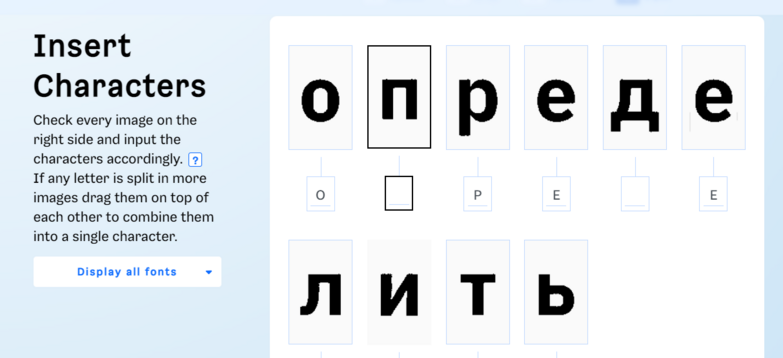
В сервисе Whatfontis ввод с клавиатуры букв, соответствующих надписи на картинке, — обязательный этап
Удачный шрифт поможет произвести на клиента правильное впечатление, повысить конверсию и создать цельный образ продукта. Научиться подбирать шрифты для конкретного дизайн-проекта, понимать, как они повлияют на аудиторию, ориентироваться в шрифтах или даже создавать свой можно на курсах по типографике.
Курс
Школа
Стоимость
Рассрочка
Длительность
Рейтинг
Ссылка
UX/UI-дизайн: базовый уровень
Loftschool
18 900 ₽
Есть
1.5 месяц
4.8
Сайт школы
Графический дизайнер: вектор бренда
WAYUP
72 816 ₽
Есть
3 месяца
4.8
Сайт школы
Photoshop с нуля до PRO
Skillbox
28 736 ₽
Есть
2 месяца
4.5
Сайт школы
Шрифт в дизайне
Skillbox
55 013 ₽
Есть
3 месяца
4.5
Сайт школы
Шрифт
Среда обучения
5 000 ₽
—
0.5 месяцев
4.5
Сайт школы
Онлайн мини-курс по иллюстрации «Образ шрифта в детской книге» с Натальей Корсунской
Bratec Lis School
8 000 ₽
—
—
0.0
Сайт школы
Как легко определять шрифты на Android?
Для Android мы собираемся использовать приложение под названием Найди мой шрифт. У приложения очень простой пользовательский интерфейс, однако оно способно точно определять шрифты за время, которое я его тестировал. Итак, посмотрим, как это делается.
Программы для Windows, мобильные приложения, игры — ВСЁ БЕСПЛАТНО, в нашем закрытом телеграмм канале — Подписывайтесь:)
Во-первых, вы собираетесь открыть Google Play Store и выполнить поиск Find my Font в верхней строке поиска. Теперь выберите приложение, как показано ниже, или вы можете открыть эта ссылка если вы на телефоне, чтобы открыть его напрямую. Затем нажмите «Установить», чтобы загрузить и установить автоматически.
Когда вы закончите, откройте приложение, чтобы вы могли ознакомиться с пользовательским интерфейсом. Приложение имеет очень простой интерфейс и два способа определения шрифтов на телефоне. Первый способ – использовать переднюю камеру для поиска шрифтов вокруг вас. Вы можете использовать его для журнала, любимой книги и других вещей, которые имеют любой текст.
Второй – использовать снимок экрана для определения шрифта, который мы собираемся использовать. Этот метод позволяет вам определять шрифты на любом веб-сайте, в приложении или даже в играх на вашем телефоне.
Для этого метода нажмите на значок галереи, как показано на рисунке ниже, на главной странице приложения. Затем просмотрите свою галерею и откройте снимок экрана, который хотите идентифицировать.
Вы получите прямоугольное наложение с выравниванием текста. Переместите / поверните телефон и попытайтесь уместить текст на этом оверлее (прямоугольное выделение). Когда вы закончите, нажмите на буквы (синие) и выберите самый четкий текст (я обычно выбираю все для лучшего предсказания). После того, как вы сделаете выбор, вы сможете увидеть его в верхнем белом поле с максимальным выбором семи слов. Нажмите на стрелку вправо, чтобы узнать больше.
У вас также есть набор дополнительных инструментов выделения, таких как изменение фона выделения, поворот, настройка области выделения, рисование выделения, если текст разбросан, и т. Д.
Это последний шаг, на котором вы найдете результаты соответствия шрифту. Но перед этим вам также необходимо ввести текст, который вы хотите сопоставить (так же, как выделение), предварительный просмотр текста (текст, который вы хотите просмотреть с тем же шрифтом) и фильтр поиска, который вы должны оставить как есть.
Первый метод использует вашу камеру, которая также доступна с домашней страницы и использует тот же процесс.
Как только вы введете данные, вы автоматически получите несколько шрифтов, соответствующих стилю. В данном случае это Джек Фрост. Приложение также показывает точность вашей идентификации и тип шрифта. Кроме того, вы также можете щелкнуть значок (i), чтобы загрузить шрифт для своего устройства, если он доступен бесплатно.
Особенности
- База шрифтов 150K
- 30 бесплатных прогнозов
- 2 Бесплатный запрос. каждые 48 часов
- Безлимитные запросы за 9 долларов
Получить Найди мой шрифт
Ресурсы для визуальной идентификации
Кроме автоматических идентификаторов, есть также ресурсы, позволяющие найти нужный кириллический шрифт онлайн, что называется, «на глаз». Принцип их работы состоит в следующем. Вы переходите на такой ресурс, вбиваете в специальное поле какое-либо русское слово (фразу), и просматриваете варианты надписей данной фразы на разных кириллических шрифтах. Сравниваете с оригиналом и находите точное совпадение.
Среди таких ресурсов отметим следующие:
| Ссылка: | Описание: |
|---|---|
| Англоязычный ресурс, работающий и с кириллическими шрифтами. Ваше слово набирайте в поле «TYPE YOUR TEXT». | |
| fontov.net | Популярный отечественный ресурс с большой базой шрифтов. Визуальная идентификация работает схожим образом с другими аналогами. Вводите нужную фразу в соответствующее поле на сайте, и нажимаете справа на «Ок». Сервис позволяет скачать понравившийся шрифт на ваш ПК. |
| Ещё один отечественный сервис с множеством бесплатных шрифтов. Поле для ввода вашей фразы находится справа. | |
| fonts.by | Несмотря на обилие кириллических шрифтов, форма для ввода своего слова для поиска здесь отсутствует. Придётся искать среди шрифтов самостоятельно, с обилием затраченного времени. |
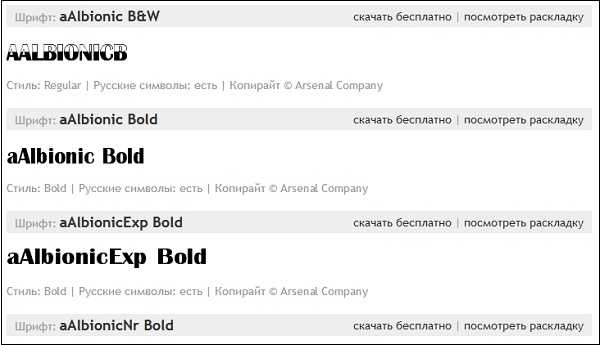
Как определить шрифт по печатному образцу
Независимо от того, какой ресурс вы используете, идентификация шрифта по печатному образцу работает одинаково: отсканируйте или сфотографируйте текст, а затем загрузите его. После правильного определения самих символов ресурс пытается найти шрифт.
Для достижения наилучших результатов используйте чистое прямое изображение образца текста. В идеале найдите большой печатный образец шрифта, а затем отсканируйте его — текст размером 18 пунктов или больше подойдет лучше всего, потому что края символов будут более точными. Если у вас нет сканера, сделайте аккуратный снимок с помощью смартфона или фотоаппарата. Держите камеру неподвижно, чтобы текст не перекашивался по горизонтали или вертикали. Если вы работаете с перекошенным изображением, вы можете выпрямить его в графическом редакторе.
Программы для Windows, мобильные приложения, игры — ВСЁ БЕСПЛАТНО, в нашем закрытом телеграмм канале — Подписывайтесь:)
Самый изящный способ определить шрифт в дикой природе — это использовать бесплатное мобильное приложение WhatTheFont. Просто запустите приложение, а затем сфотографируйте текст, где бы он ни появился: на бумаге, вывесках, стенах, в книге и так далее. Приложение предложит вам обрезать фотографию до текста, а затем идентифицировать каждый символ. Возможные шрифты затем отображаются в списке под загруженной вами фотографией с использованием букв из вашего примера текста (что помогает вам определить наилучшее соответствие). Коснитесь любого шрифта в списке, чтобы просмотреть дополнительные сведения.
Вот шаги для определения шрифта коробки iPad с помощью мобильного приложения WhatTheFont на iPhone.
IDG
Если у вас нет устройства iOS (!), попробуйте вместо этого использовать один из этих веб-сайтов:
Каждый сайт проверяет изображение, которое вы загружаете, а затем просит вас ввести буквы, которые появляются на вашем изображении. Затем веб-сайт делает все возможное, чтобы определить шрифт для вас. Опять же, чем лучше изображение, тем выше ваши шансы найти шрифт.
FontDetect, Circular и LinearText от FontMassive – лучший набор ПО для определения шрифтов
FontDetect — это не совсем онлайн-сервис, это профильная утилита, которая устанавливается на ПК под управлением ОС Windows. Тот же разработчик предоставляет ряд смежных инструментов: LinearText (программа для выпрямления текста, расположенного по любой кривой, в том числе подходят фотографии, сделанные под разными углами), Circular (софт для выпрямления строк, написанных по окружности), FontMassive (менеджер управления шрифтами) и FonTemp (утилита для временной установки шрифтов, чтобы они не занимали место после окончания работ).
В отличие от многих онлайн-конкурентов утилита FontDetect эффективно работает с кириллицей (она написана и поддерживается русскоязычным разработчиком), позволяет исправлять большинство проблем, связанных с изображением (очистка лишнего, повышение контраста, масштабирование, инверсия, обесцвечивание, соотнесение с символами, поворот, выравнивание углов, дорисовка, стирание лишних элементов и т.п.). Единственный нюанс – поиск шрифтов осуществляется только на основе скачанных файлов. Это значит, что для максимально качественного определения вам нужно будет собрать и где-то хранить свою библиотеку шрифтов.
Плюсы:
- Наиболее функциональное решение для определения (распознавания) шрифтов.
- Распространяется полностью бесплатно.
- Есть версия утилиты для 32 и 64 битных ОС Windows.
- Русскоязычный интерфейс и техподдержка, подробная документация и мануалы на русском языке.
- Программа активно развивается и дорабатывается в соответствии с пожеланиями пользователей.
- Предоставляется исчерпывающий набор инструментов для редактирования изображений (выравнивание шрифта на кривых и окружностях, фотографии под разными углами и пр.).
- Вспомогательные утилиты LinearText и Circular могут использоваться отдельно от основного софта, например, для подготовки изображений со шрифтами перед загрузкой в различные профильные онлайн-сервисы (чтобы получить чистую картинку без лишних элементов).
- Чтобы шрифт проиндексировался программой, его необязательно добавлять в систему – можно организовать хранение базы шрифтов в произвольном каталоге.
- FontDetect умеет работать с кириллическими шрифтами.
- По каждой картинке выдаётся список подходящих шрифтов с процентом совпадения.
- В программе можно выделить и назначить каждый отдельный символ (идеальный функционал для сложных и рукописных шрифтов).
- Софт может искать по шрифтам, которые защищены авторским правом (если у вас есть к ним доступ) и их нельзя найти в общедоступных источниках.
- Интерфейс можно перевести на любой другой язык (для этого предоставляется отдельная утилита Lang Editor).
- Есть специальный форум, где можно попросить помощи с определением шрифта у пользователей.
Минусы:
- Обязательна установка на ПК (нужна OS Windows, ручное обновление и установка).
- Нужно найти где-то достаточную базу шрифтов. Если у вас нет права использовать коммерческие шрифты (вы не можете скачать их на свой ПК), то и искать по ним вы не сможете.
- Пользоваться утилитой заметно сложнее, чем готовыми онлайн-сервисами.
- Исходный код программы закрыт. Её нельзя модифицировать или портировать для работы на другие ОС.
Стоимость:
FontDetect, а также другие утилиты разработчика распространяются по модели donation-ware (с взносом добровольных пожертвований).
Font Identifier от Font Squirrel – поиск шрифтов по 4 крупным базам
FontIdentifier – это сервис-агрегатор, разработанный на базе движка Font Matcherator от Fontspring. Но в отличие от оригинального сервиса, Font Identifier умеет искать шрифты сразу по нескольким базам: Font Squirrel (своя база), Fontspring, Fontzillion, Myfonts.
Набор опций управления и возможности редактора идентичны описанным выше в Font Matcherator. Всё один в один. Есть автоматический и ручной поиск глифов, инверсия изображения, поворот и опция поиска только бесплатных (свободных от лицензий) шрифтов. Сам сервис Font Squirrel (Шрифт Белка) специализируется на работе исключительно с бесплатными шрифтами, зарабатывает на рекламе партнёров. Все услуги для пользователей – бесплатные.
Плюсы:
- В утилите для поиска присутствует поддержка кириллических символов.
- Сервис объединяет поиск сразу по 4 крупным базам шрифтов (в них содержится большое количество шрифтов с поддержкой кириллицы).
- Использование распознавания и поиска полностью бесплатное.
- Сервис умеет инвертировать изображения и автоматически распознавать глифы.
- В наличии ручная помощь в распознавании (нужно только удалить неправильные глифы и прописать значения для правильных).
- Предоставляются простейшие средства редактирования картинок: поворот и обрезка.
Минусы:
- Инструмент поиска работает на чужом движке (Matcherator от Fontspring).
- Если фон слишком сложный и сливается с буквами, или буквы написаны без разделителей и т.п., то нужно предварительно подготовить изображение с помощью сторонних растровых редакторов.
- Интерфейс только на английском языке.
- На сайте показывается много рекламы.
- Качество распознавания слабое.
Стоимость резидентных прокси:
Использование сервиса полностью бесплатное. Font Squirrel зарабатывает на показе рекламы и на партнёрских программах по продаже шрифтов из платных баз (при этом вы можете задать поиск только по бесплатным базам).
Специализированные ресурсы
В первую очередь можно воспользоваться онлайн сервисами, которые бесплатно предлагают свою помощь начинающим дизайнерам и прочим юзерам, заинтересованным в этом вопросе. Многие сайты помогут определить с высокой вероятностью требуемый набор или подберут схожий. Есть и те, что помогают искать исключительно популярные шрифты по картинке.
What font is
Этот спецресурс предлагает свои услуги на бесплатной основе, функционирует довольно оперативно, но может работать лишь с латинским написанием. Распознавание кириллицы ему не удается. Алгоритм действий будет такой:
- во-первых, переходите на стартовую страничку сервиса;
- во-вторых, загружаете картинку, кликнув по кнопочке Upload image containing the font, можно еще вставить ссылку на нее в интернете;
- в-третьих, жмете «Find a font»;
- в-четвертых, выбираете, начать распознавание без изменений или допустимое изменение цвета, устанавливаете конкретную область;
выбираете дополнительные параметры фото (уровень яркости, угол поворота, контраст), так сервису легче буде определить шрифт и тапаете «Use image»;
расставляете буквы в нужных местах, повышая вероятность распознавания, жмете Continue;
наконец, выбираете необходимый вариант из перечня на мониторе.
В поисковых результатах может открыться каталог бесплатного написания или букв, за которые нужно будет заплатить. Далее можно будет это скачивать. Если нужного результата нет, можно попытаться скинуть изображение на форум ресурса (он на английском языке) и попросить участников помочь вам.
WhatTheFont
Еще один популярный сайт. У него обширная информационная база, удобная в использовании. Стоит отметить, что это самый эффективный сервис, который с большой долей вероятности найдет нужную вам информацию. Пользоваться им легко:
открываете страничку и загружаете изображение с текстом;
выбираете поле, где расположился текст, жмете стрелочку;
получаете результаты поиска, где найдете то, что нужно.
Для успешного распознавания необходимо соблюдать такие условия: размер картинки около 360 х 275 пикселей, расширение – PNG, либо JPG, высота буквы не менее 100 пикселей.
- Yandex поиск по картинке с телефона: как быстро найти то, что нужно
- Качественные программы, позволяющие изменить видео формат
- Как изменить формат видео online: лучшие сервисы
- Как опубликовать фото с компьютера в сервисе Instagram
- Самые популярные сервисы для временной почты без регистрации
Identifont
Этот продукт поможет определить шрифт, но для этого нужно будет отвечать на некоторые вопросы. В процессе юзер сравнивает параметры определяемого написания с найденными образцами.
Основные плюсы ресурса – нет конкретных условий по качеству и размеру снимка, но придется потратить немного больше времени.
Bowfin Printworks
Здесь вы найдете большое количество информации о самых разнообразных шрифтах. Работать тут удобно и просто, но времени придется потратить также прилично.
Есть подробное руководство по самым популярным образцам написания. Помимо этого, можете задавать вопросы создателю сайта. Вот только с кириллицей сервис, скорее всего, не справится.
TypeNavigator
У этой площадки свой подход к поиску интересующего вас написания букв. Искать соответствующий вариант можно по разным характеристикам и описаниям символов (тип, ширина, углы и прочее). Благодаря ресурсу, вы постепенно сокращаете поисковые выдачи и приходите к положительному результату.
Основные достоинства сервиса – объемная база данных и функция, позволяющая определять символы даже на не очень четком изображении. Недостаток – низкая скорость определения (может занимать около 30 минут).
Способ определить шрифт по картинке
Довольно часто в техническом задании у дизайнера есть пункт, в котором говорится, что специалисту надо подобрать подходящий шрифт или найти какой-то определённый. Заказчик может высказать любое пожелание: придерживаться стиля русского авангарда, сделать шрифт как у популярного бренда или такой, как на высланной картинке.
Самые часто используемые шрифты Arial или Times New Roman легко узнать по наличию либо отсутствию засечек. Редкий и малоизвестный шрифт можно определить по фото через специальный сервис.

Способ определить шрифт по картинке
Суперэффективного сайта, который поможет распознать шрифты, нет, но есть несколько способов, с помощью которых можно узнать шрифт с картинки.
Существуют специальные онлайн-инструменты, разработанные с целью определения шрифтов. Сайты работают по такому принципу: программа анализирует текст с картинки или описание шрифта и находит наиболее подходящий в своей базе данных, вдобавок предлагает несколько похожих начертаний.
У каждого сервиса есть требования к картинкам, которые практически везде одинаковые:
- Буквы должны быть чёткими с различимым контуром.
- Между символами выдержано нужное расстояние.
- Формат изображения jpeg или png.
- При увеличении фото качество не ухудшается. Желательно, чтобы разрешение было не меньше 600 точек на дюйм.
Узнай, какие ИТ — профессии входят в ТОП-30 с доходом от 210 000 ₽/мес
Павел Симонов
Исполнительный директор Geekbrains
Команда GeekBrains совместно с международными специалистами по развитию карьеры
подготовили материалы, которые помогут вам начать путь к профессии мечты.
Подборка содержит только самые востребованные и высокооплачиваемые специальности и направления в
IT-сфере. 86% наших учеников с помощью данных материалов определились с карьерной целью на ближайшее
будущее!
Скачивайте и используйте уже сегодня:
Павел Симонов
Исполнительный директор Geekbrains
Топ-30 самых востребованных и высокооплачиваемых профессий 2023
Поможет разобраться в актуальной ситуации на рынке труда
Подборка 50+ бесплатных нейросетей для упрощения работы и увеличения заработка
Только проверенные нейросети с доступом из России и свободным использованием
ТОП-100 площадок для поиска работы от GeekBrains
Список проверенных ресурсов реальных вакансий с доходом от 210 000 ₽
Получить подборку бесплатно
pdf 3,7mb
doc 1,7mb
Уже скачали 22301
Если все требования были учтены, сайт сможет определить шрифт в файле и выдаст варианты начертаний, которые можно использовать бесплатно.
Перед тем как приступить к поиску шрифта, надо подготовить фото с текстом: для начала, сохранить изображение на своё устройство. Последующие этапы практически всегда одинаковы:
- Добавьте картинку в поле поиска на сайте и нажмите «пуск».
- Укажите область распознавания, особенно когда на фото несколько разных шрифтов.
- Ознакомьтесь с результатами: зачастую сервис выдаёт несколько вариантов, которые напоминают шрифты с картинки.
- Скопируйте название шрифта, который показался вам самым подходящим. Некоторые платформы дают возможность скачать или купить нужный образец.
Самым популярным сайтом в России, определяющим шрифт, раньше был WhatTheFont, который разработала фирма MyFonts – крупный дистрибьютер шрифтов. Не во всех случаях сервер находит идентичный шрифт, но благодаря понятному интерфейсу и большой базе разных начертаний пользователи отдают предпочтение именно этому сервису. Для работы с сайтом не надо проходить регистрацию, а распознать шрифт можно не только через компьютер, но и с помощью смартфона.
В настоящее время магазин MyFonts и их сайт WhatTheFont не могут предоставлять свои услуги пользователям из России. Но не надо отчаиваться, так как есть другие сервисы, которые помогут распознать и найти необходимый шрифт.





























